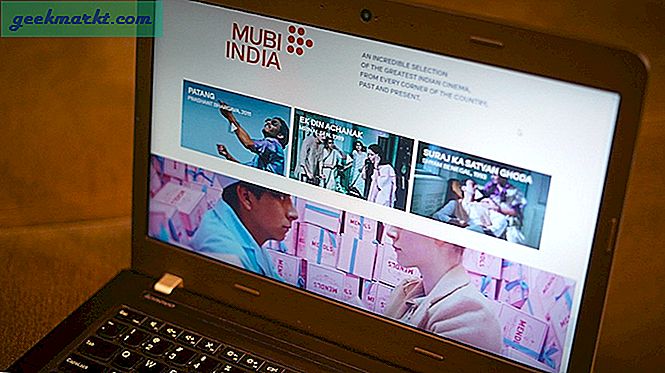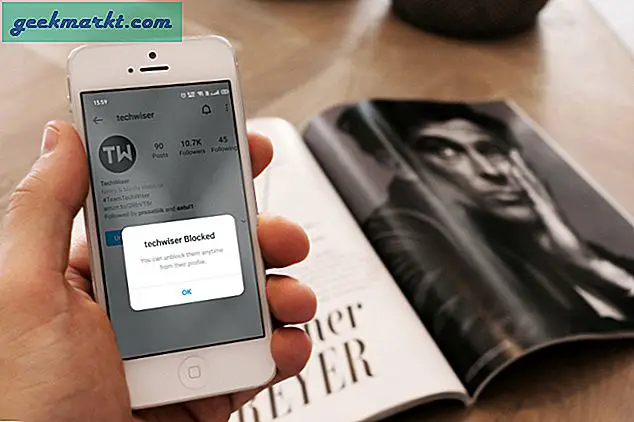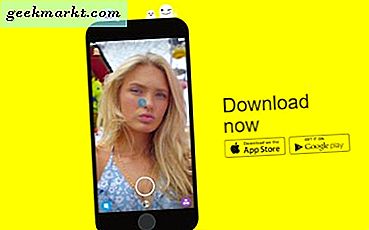คุณจำเป็นต้องแปลงเอกสาร PDF ของคุณเป็นงานนำเสนอ PowerPoint? มีสองวิธีในการทำเช่นนี้ หนึ่งค่อนข้างฟรีและไม่เจ็บปวด คนอื่นอาจไม่เจ็บปวด แต่ก็ไม่ฟรี
ตรวจสอบตัวเลือกด้านล่างเพื่อดูว่าตัวเลือกใดเหมาะกับคุณ
การแปลงจาก PDF เป็น PPT ด้วย Adobe (เต็ม)
ถ้าคุณทำงานกับไฟล์ PDF บ่อยๆคุณอาจมีซอฟต์แวร์เวอร์ชันเต็มอยู่แล้ว ถ้าคุณทำคุณโชคดีเพราะการแปลงไฟล์ PDF ของคุณจะค่อนข้างง่าย
ขั้นตอนที่หนึ่ง - เปิด PDF และส่งออก
ขั้นแรกคุณต้องเปิดไฟล์ PDF ใน Acrobat จากนั้นเลือก "ส่งออกไป" จากแผงเครื่องมือด้านขวาของคุณ ภายใต้หัวข้อ "แปลงเป็น" เลือก "Microsoft PowerPoint" และคลิกที่ปุ่มแปลง
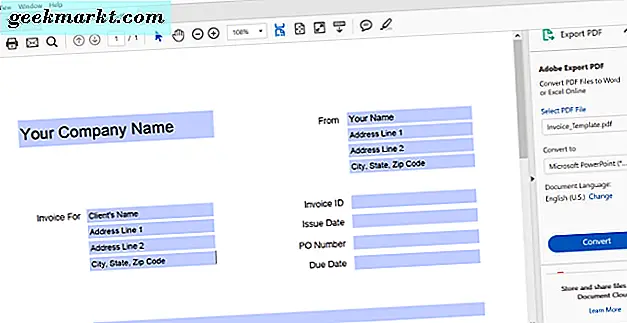
ขั้นตอนที่สอง - ตั้งชื่อไฟล์และบันทึก
หากคุณมีซอฟต์แวร์รุ่นจ่ายเงินนี้ Adobe จะสแกนไฟล์ของคุณและระบุตัวเลือกในการตั้งชื่อและบันทึกไฟล์ใหม่
แต่ถ้าคุณไม่มีเวอร์ชันเต็มคุณอาจพบหน้าจอนี้แทน:
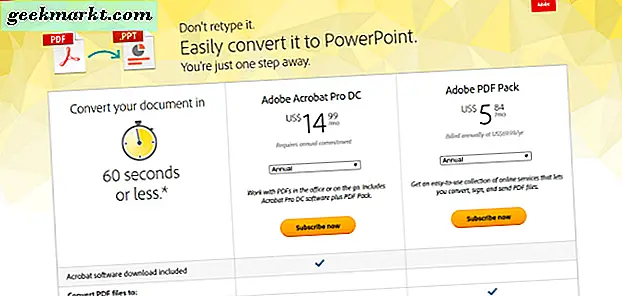
หากคุณวางแผนที่จะแปลงไฟล์ PDF เป็น PowerPoint เป็นประจำคุณอาจสะดวกในการซื้อซอฟต์แวร์ อย่างไรก็ตามหากคุณมีงบประมาณ จำกัด หรือไม่ค่อยแปลงไฟล์ประเภทนี้มีตัวเลือกอื่น ๆ ให้คุณ
การแปลง PDF เป็น PowerPoint โดยใช้ซอฟต์แวร์แปลงออนไลน์
มีแอปพลิเคชัน Conversion ที่สามารถใช้งานออนไลน์ได้ หากคุณไม่ค่อยแปลงเป็น PowerPoint อาจเป็นการแก้ปัญหานี้ เว็บไซต์เช่น Smallpdf เสนอการแปลงออนไลน์ฟรี
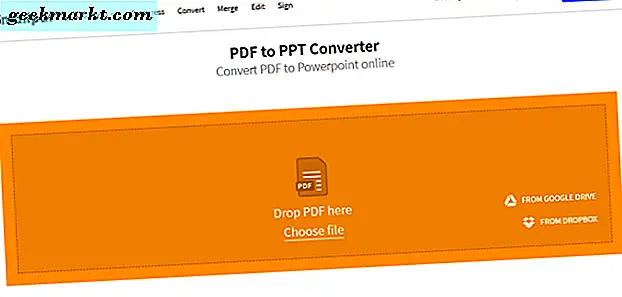
ขั้นตอนที่หนึ่ง - ค้นหาเว็บไซต์ Conversion ออนไลน์
หากคุณทำการค้นหาอย่างรวดเร็วในเว็บเบราเซอร์ของคุณคุณจะได้รับผลมากมายให้เลือก เลือกบริการออนไลน์ที่ฟรีและปลอดภัย นอกจากนี้คุณอาจพบคนที่นำเสนอการอัปโหลดจากที่เก็บข้อมูลแบบคลาวด์ของคุณด้วย
โปรดตรวจสอบข้อกำหนดและข้อ จำกัด ของขนาดไฟล์ พวกเขาแตกต่างจากเว็บไซต์ไปยังเว็บไซต์ คุณต้องการให้แน่ใจว่าคุณสามารถแปลงทุกสิ่งที่คุณต้องการได้โดยไม่ต้องข้ามไปยังโปรแกรมต่างๆในช่วงครึ่งทาง
ขั้นตอนที่สอง - ใช้ตัวแปลงแบบออนไลน์
คุณสามารถเลือกตัวแปลงใด ๆ ที่น่าสนใจสำหรับคุณ พวกเขาทั้งหมดทำงานในลักษณะเดียวกัน ขั้นแรกให้เลือกไฟล์ PDF ที่คุณต้องการอัปโหลดและเลือกปุ่มแปลงหรือเทียบเท่า
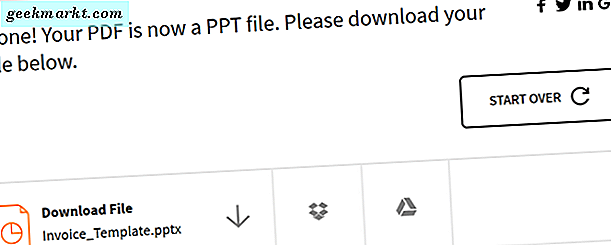
หลังจากแปลงไฟล์สำเร็จแล้วคุณอาจเห็นข้อความแจ้งว่าไฟล์ของคุณพร้อมสำหรับการดาวน์โหลดแล้ว โดยปกติคุณจะดาวน์โหลดลงในคอมพิวเตอร์ของคุณ แต่เว็บไซต์นี้ยังช่วยให้คุณสามารถบันทึกลงใน Dropbox หรือ Google ไดรฟ์ด้วย
ต้องการแปลงไฟล์ PDF มากกว่าหนึ่งหน้า? ตัวแปลงข้อมูลออนไลน์จำนวนมากช่วยให้คุณสามารถแปลงหลายหน้าในครั้งเดียวโดยไม่มีผลต่อความสมบูรณ์ของไฟล์ PDF ต้นฉบับ
Conversion Alternatives
นอกจากนี้ยังมีทางเลือกอื่นถ้าคุณต้องการรวมเอกสาร PDF ไว้ในงานนำเสนอของคุณ อาจใช้เวลานานกว่าการใช้เครื่องแปลงกระแสไฟฟ้า แต่อาจมีประโยชน์สำหรับการใช้งานอื่นด้วย
แปลงไฟล์ PDF เป็นรูปภาพและแทรกลงใน PowerPoint
ตัวเลือกหนึ่งคือการแปลงไฟล์ PDF ของคุณเป็นไฟล์ JPG หรือ PNG ตัวเลือกนี้ยังเกี่ยวข้องกับการแปลง; อย่างไรก็ตามคุณสามารถใช้ภาพสำหรับแอ็พพลิเคชันอื่นได้เช่นกัน
ตัวอย่างเช่นถ้าคุณต้องการแทรกเอกสาร PDF เดียวกันลงในรายงาน Word คุณสามารถทำได้ง่ายกว่าหากได้รับการแปลงเป็นรูปภาพแล้ว
การแปลงไฟล์ PDF เป็นภาพก่อนยังช่วยให้คุณสามารถเลือกหน้าเว็บที่คุณต้องการรวมไว้ในงานนำเสนอของคุณ ตัวแปลงข้อมูลออนไลน์มักจะแปลงเอกสารหลายรายการเป็นชุดเดียวดังนั้นหากคุณต้องการเลือกหน้าเว็บคุณจะต้องลบเอกสารเหล่านี้ออกจาก PowerPoint ด้วยตนเอง
การทำเช่นนี้ทำให้คุณสามารถควบคุมได้มากขึ้นว่าต้องการเพิ่มหน้าใด และเป็นประโยชน์อย่างยิ่งหากไฟล์ PDF ของคุณมีหลายหน้า
การเพิ่มไฟล์ PDF ของคุณเป็นภาพยังช่วยให้คุณสามารถเลือกฟอร์แมตและปรับขนาดไฟล์ทั้งหมดได้ตามปกติ
ถ้าคุณต้องการจัดรูปแบบไฟล์ PDF ใหม่ที่สร้างขึ้นมาใน PowerPoint คุณจะต้องจัดการแต่ละองค์ประกอบแยกกัน แต่ข้อดีนี้ก็มีประโยชน์เช่นกันคุณจะสามารถแก้ไขได้
การแปลงจากไฟล์ PDF เป็น PowerPoint สำหรับผู้ใช้ Mac
ผู้ใช้ Mac มีตัวเลือกการแปลงที่คล้ายกันเนื่องจากผู้ใช้ Windows มีตัวเลือกการแปลงออนไลน์ไม่กี่ตัวที่จะช่วยให้คุณทำงานอย่างหนัก ผู้ให้บริการซอฟต์แวร์ของบุคคลที่สามบางรายมีอิสระในขณะที่บาง บริษัท จะคิดค่าบริการ นอกจากนี้คุณยังสามารถใช้ Adobe เวอร์ชันเต็มเพื่อแปลงไฟล์ได้อย่างรวดเร็วและง่ายดาย
ใช้ Snap และแก้ไขเครื่องมือ
หากคุณมีเครื่อง Mac คุณอาจสร้างภาพ PDF เพื่อใช้ใน PowerPoint ได้ แม้ว่าการดำเนินการนี้อาจไม่ดีเท่าการแปลง แต่อาจเป็นตัวเลือกถ้าคุณต้องการเพียงหนึ่งหน้าไฟล์ PDF หรือเป็นส่วนหนึ่งของเอกสาร PDF
ขั้นตอนที่หนึ่ง - เปิดเอกสารของคุณ
ขั้นแรกคุณต้องเปิดไฟล์ PDF ที่ต้องการใน Adobe Acrobat Reader
ขั้นตอนที่สอง - เครื่องมือ Snapshot
จากนั้นให้หา Snapshot ในเมนู Tools ของคุณ ใช้ภาพรวมตัดส่วนของไฟล์ PDF ที่คุณต้องการใช้ เครื่องมือนี้จะคัดลอกไปที่คลิปบอร์ดของคุณโดยอัตโนมัติ
ขั้นตอนที่สาม - เพิ่มลงใน PowerPoint
สุดท้ายคัดลอกและวางเนื้อหา PDF ลงในสไลด์ PowerPoint ของคุณ
ข้อสรุป
มีหลายทางเลือกให้เลือกถ้าคุณต้องการแปลงไฟล์ PDF เป็นงานนำเสนอ PowerPoint แต่ถ้าคุณเป็นผู้เชี่ยวชาญด้าน PowerPoint ที่ต้องการทำการแปลงเป็นประจำตัวเลือกที่ดีที่สุดของคุณก็คือการลงทุนในโปรแกรมแปลงไฟล์ที่เสียค่าใช้จ่าย
โปรแกรมที่ต้องเสียค่าใช้จ่ายมีความน่าเชื่อถือและปลอดภัยกว่าการอัปโหลดไฟล์ของคุณไปยังเซิร์ฟเวอร์ อย่างไรก็ตามหากคุณไม่ค่อยใช้ตัวแปลงหรือไม่มีงบประมาณสำหรับตัวแปลงแบบออนไลน์ฟรีจะเป็นทางเลือกที่ดีที่สุดของคุณต่อไป
สุดท้ายคุณไม่จำเป็นต้องแปลงไฟล์ PDF ทั้งหมดของคุณเป็น PowerPoint เลยหากต้องการเพียงแค่เลือกส่วนหรือหน้าเท่านั้น โปรดทราบว่าการแปลงไฟล์ PDF เป็นไฟล์รูปภาพเป็นตัวเลือกแรกที่สามารถใช้งานได้กับสถานการณ์ของคุณ